Los delitos cibernéticos van en aumento y han avanzado. Los piratas informáticos ahora pueden obtener acceso a su correo electrónico e información valiosa de muchas maneras, por lo que es necesario saber cómo protegerse y proteger la información que proporciona en línea. Sin embargo, si sucede lo peor, es natural querer saber quién pirateó su correo electrónico.

Desafortunadamente, sus opciones para esto son muy limitadas, pero este artículo cubrirá todo lo que puede hacer para descubrir quién pirateó su correo electrónico.
Verifique su actividad de correo electrónico
Si la seguridad de su cuenta de correo electrónico se ha visto comprometida, lo más probable es que lo descubra mediante un correo electrónico que le notifica que un dispositivo de una dirección IP desconocida ha intentado iniciar sesión en su cuenta.
cómo eliminar todo el spam en gmail
Por supuesto, el pirata informático puede eliminar estos correos electrónicos antes de que pueda verlos, pero si sospecha que su correo electrónico ha sido pirateado, puede consultar las direcciones IP de su actividad de correo electrónico. Las siguientes secciones le mostrarán cómo verificar las direcciones IP de su historial de inicio de sesión en múltiples servicios de correo electrónico.
en gmail
Gmail es uno de los servicios de correo electrónico más utilizados. Tiene un buen sistema de seguridad y te notifica cada vez que alguien intenta iniciar sesión desde una nueva dirección IP. Puede acceder rápidamente a las direcciones IP de los inicios de sesión de su cuenta en su escritorio siguiendo estos pasos:
- Inicie sesión en su cuenta de Gmail.
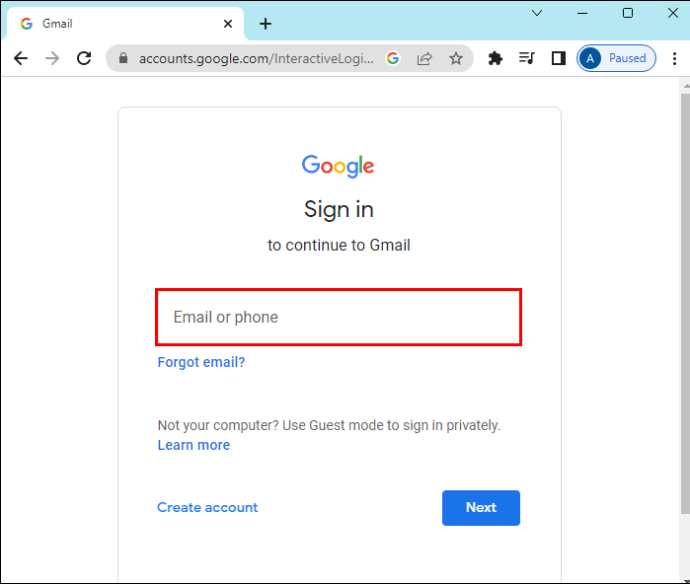
- Ve a tu bandeja de entrada de Gmail.
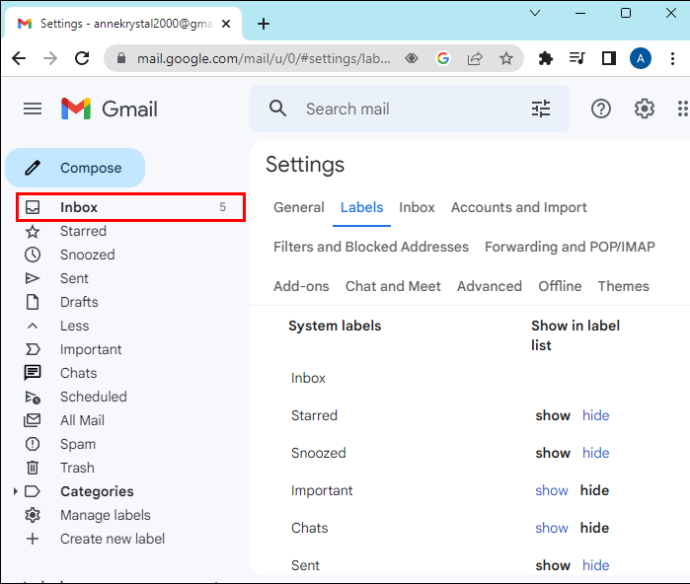
- Desplácese hacia abajo hasta la parte inferior de la página y haga clic en 'Detalles' junto a 'Última actividad de la cuenta'.
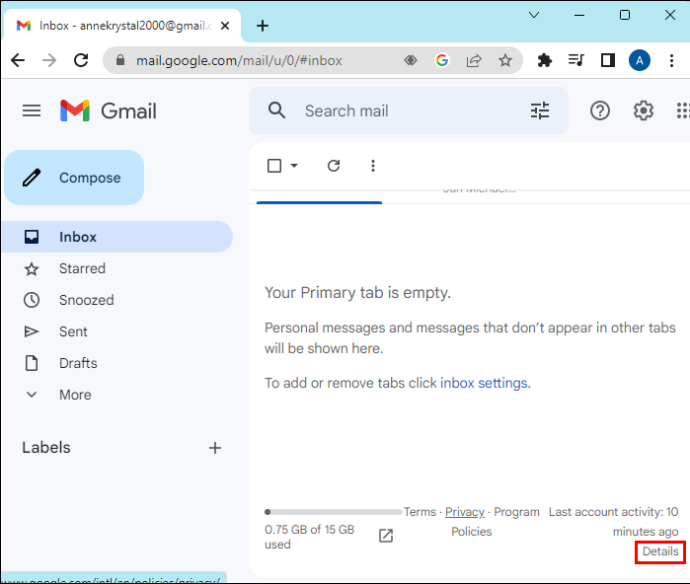
Se abrirá una nueva ventana que le mostrará la hora, la fecha, la ubicación y el tipo de acceso.
Si está utilizando su teléfono, puede acceder a la actividad de inicio de sesión de su cuenta de correo electrónico a través de su cuenta de Google. Esto también es posible para la versión de escritorio. Aquí están los pasos:
- Inicie sesión en su cuenta de Gmail.
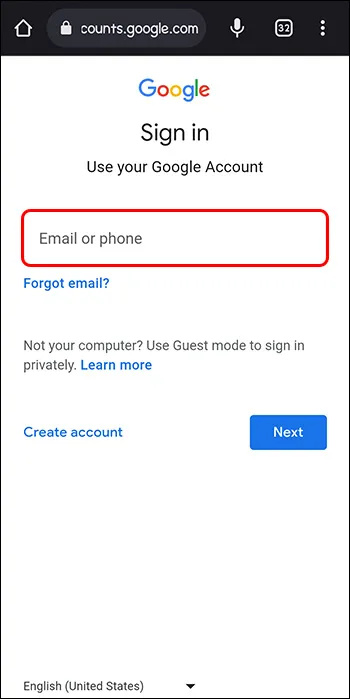
- Ve a tu bandeja de entrada de Gmail.
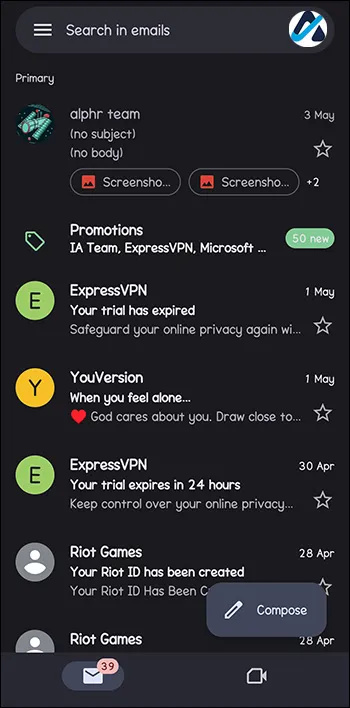
- Haz clic en tu foto de perfil en la esquina superior derecha de la pantalla.
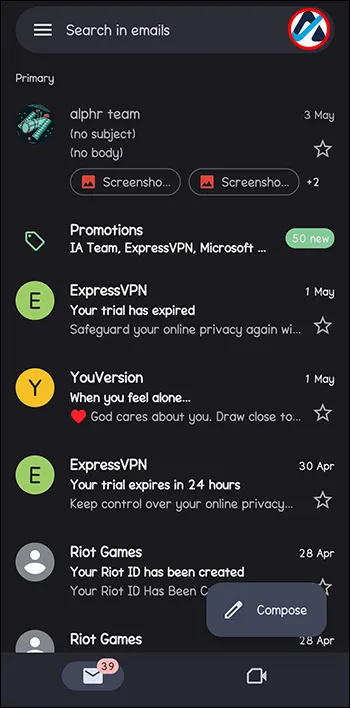
- Presione el botón 'Administrar su cuenta de Google' debajo de su dirección.
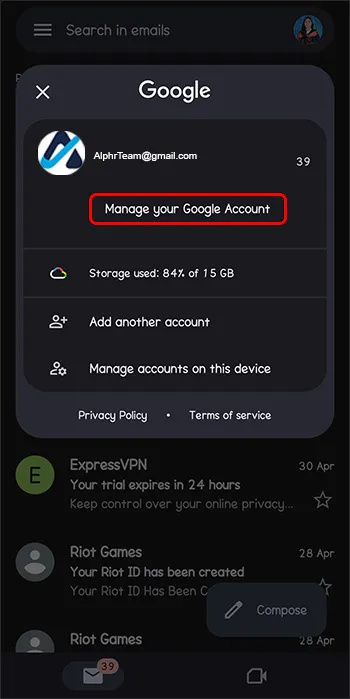
- Vaya a la pestaña 'Seguridad' y vea si se han producido alertas de seguridad en los últimos 28 días. También puede revisar los dispositivos utilizados para esa cuenta de Gmail.
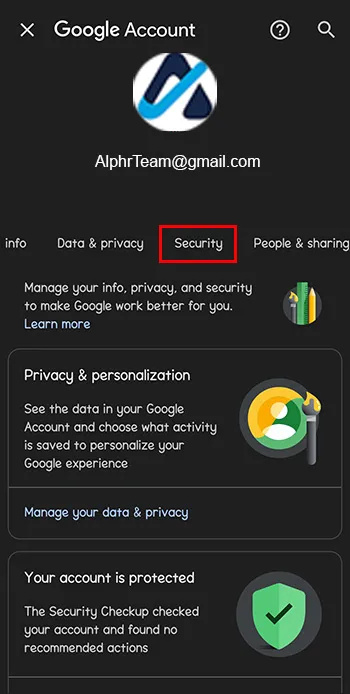
- Toque 'Administrar todos los dispositivos' para ver la ubicación aproximada, la fecha y el tipo de acceso para cada inicio de sesión.
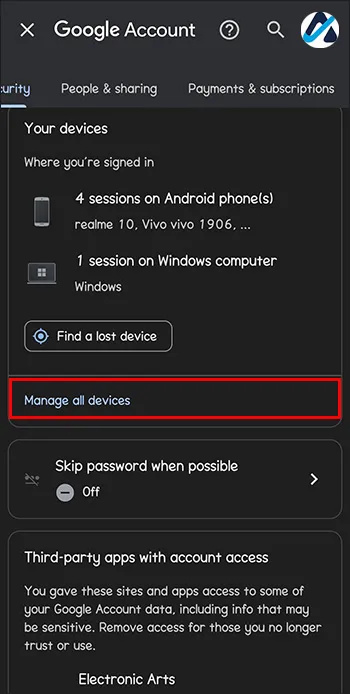
En el correo de Outlook
Outlook Mail es el servicio de correo electrónico gratuito y fácil de usar de Microsoft que utilizan muchas personas. Si eres uno de ellos, así es como puedes ver las direcciones IP de la actividad reciente en tu correo electrónico:
- Ve a la ' página de actividad reciente .”
- Inicie sesión en su cuenta para ver la fecha y la ubicación de su actividad de correo electrónico de los últimos 30 días.
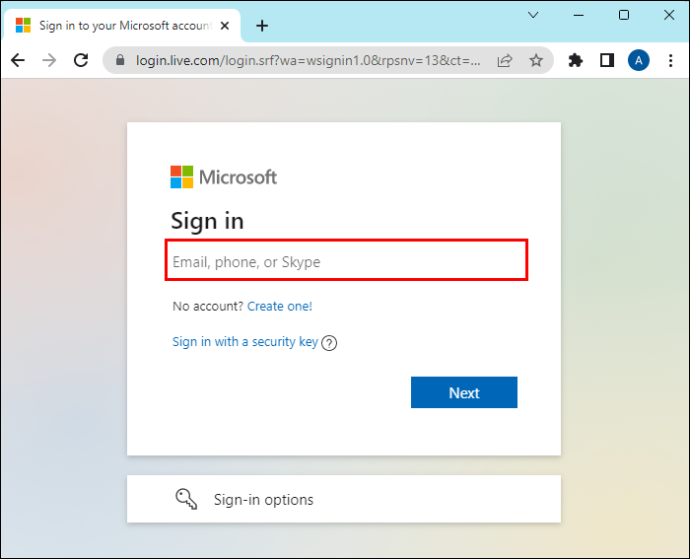
- Vaya a la sección 'Actividad reciente' y busque direcciones IP sospechosas.
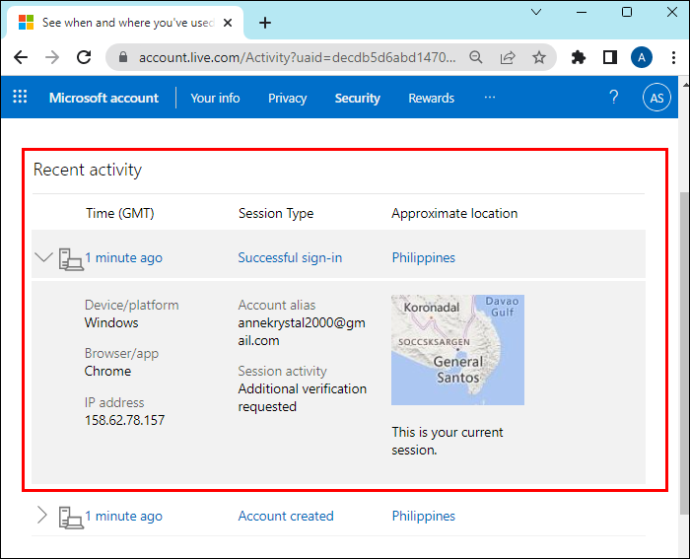
En el correo de Yahoo
Si aún es usuario de Yahoo Mail, puede acceder a su actividad de inicio de sesión reciente de la siguiente manera:
- Inicie sesión en su cuenta de correo de Yahoo.
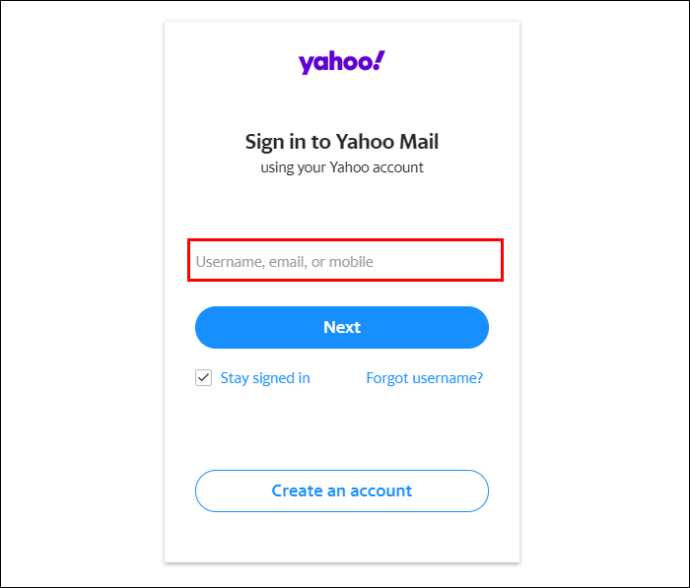
- Pase el cursor sobre la 'Imagen de perfil' en la esquina superior derecha y seleccione 'Configuración'.
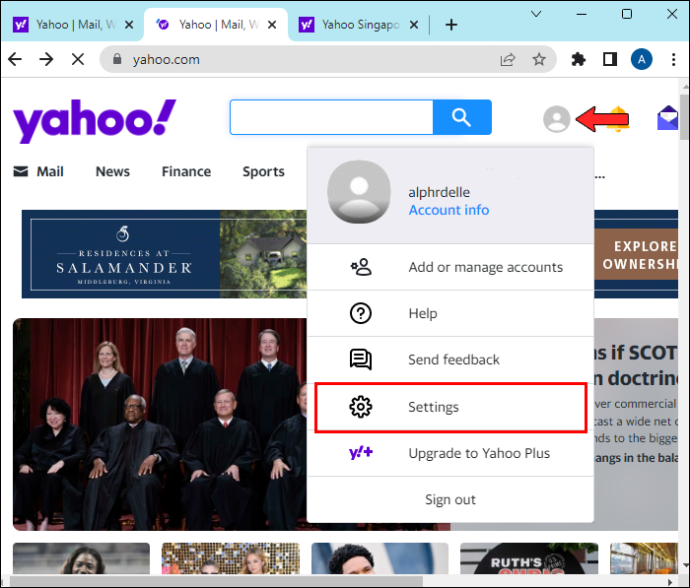
- Haga clic en las tres líneas horizontales en la esquina superior izquierda.
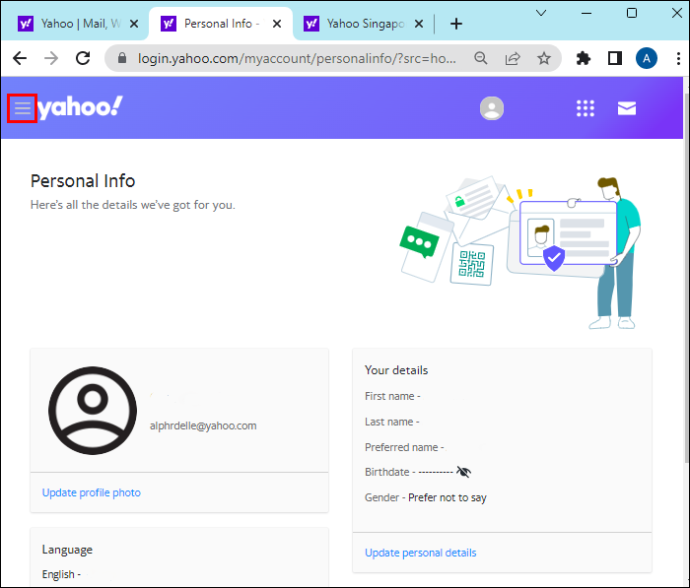
- Seleccione 'Actividad reciente'
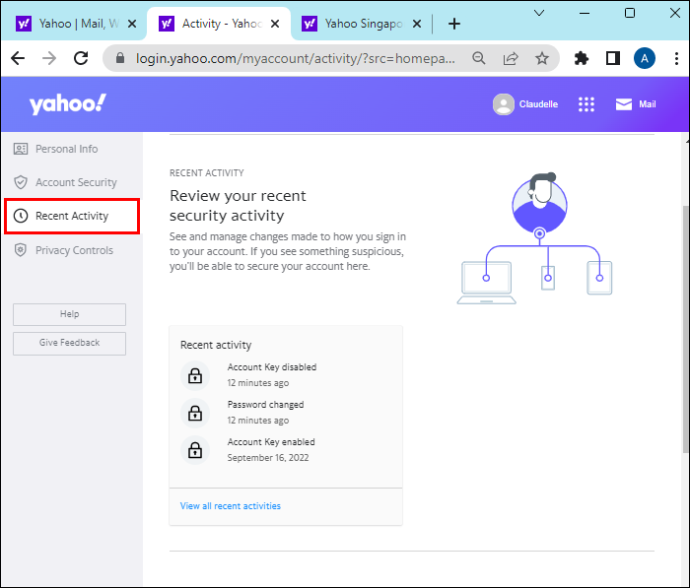
Se abrirá otra ventana que mostrará la hora, la fecha, el tipo de acceso y la ubicación aproximada de su actividad de inicio de sesión.
En el correo de protones
Proton Mail ha ganado popularidad en los últimos años debido a sus funciones de seguridad extremas. Dicho esto, también puede deshabilitar la actividad de inicio de sesión de su cuenta. Sin embargo, si eligió habilitar esta opción para acceder a las direcciones IP de inicios de sesión anteriores a su cuenta de correo electrónico, siga estos pasos para verificar la actividad:
- Inicie sesión en su cuenta de Proton Mail.
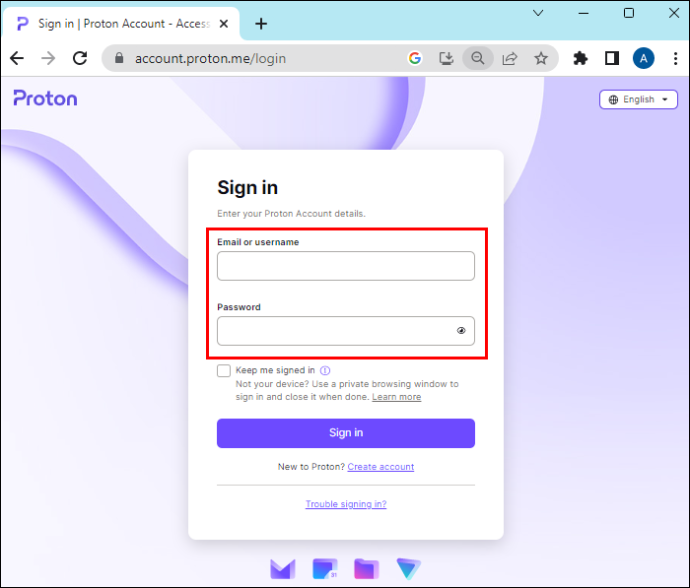
- Ir a la configuración.'
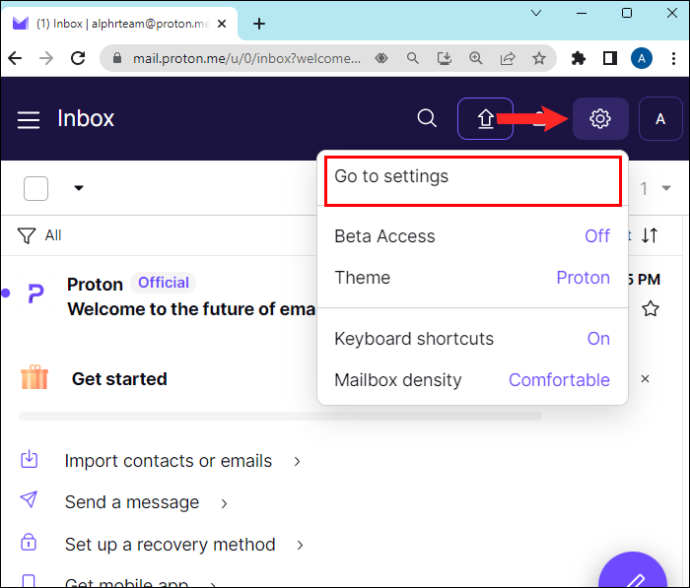
- Toque la pestaña 'Seguridad'.
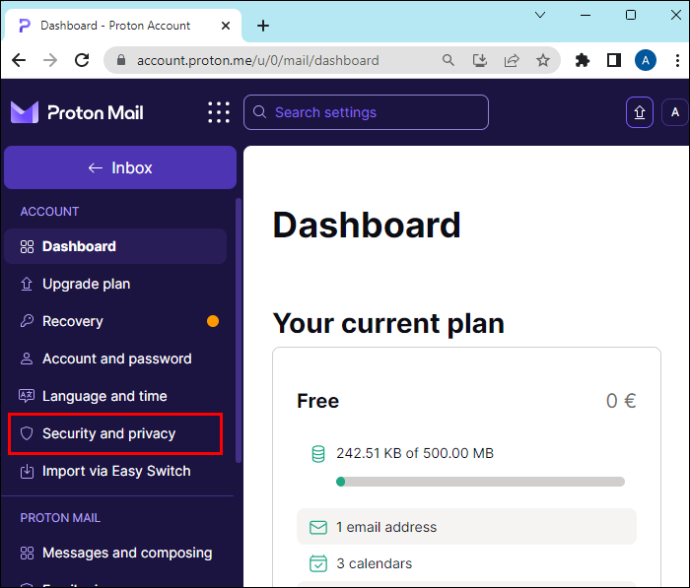
- En 'Registros de seguridad', haga clic en el botón 'Habilitar registros avanzados' para ver la hora y la dirección IP de inicios de sesión anteriores.
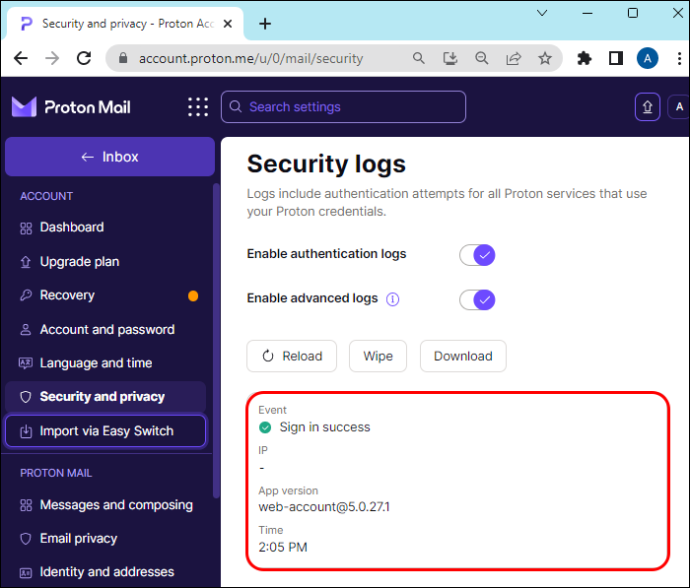
Una vez que acceda a la dirección IP del pirata informático, puede ejecutarla a través de las páginas de búsqueda de direcciones IP. Allí puede encontrar su ciudad, código postal y país, lo que puede no ser muy útil para usted personalmente, pero puede ayudar a otras partes con más acceso e información para rastrear a la persona.
Sin embargo, es posible que no pueda ver la dirección IP real del pirata informático si está usando una VPN o si un programa automatizado pirateó su cuenta. Lo único que puede hacer entonces es informar el problema y actualizar las medidas de seguridad de su correo electrónico para el futuro.
Póngase en contacto con su proveedor de correo electrónico
Es posible que pueda obtener más información sobre la persona que pirateó su cuenta de correo electrónico comunicándose con su proveedor de correo electrónico. Si ha perdido el acceso a su cuenta, esta acción es necesaria en general, por lo que es una buena idea recurrir a ellos y aprender cómo recuperar su cuenta y reforzar su seguridad para el futuro.
Comuníquese con la policía local
A veces, su correo electrónico podría ser pirateado como parte de un delito cibernético más grande, como una violación de seguridad de un sitio web en el que utilizó su correo electrónico para iniciar sesión. Por lo tanto, si está preocupado por su información y sospecha de robo de identidad o fraude, es mejor para denunciar el problema a las autoridades.
Esto incluye ponerse en contacto con las fuerzas del orden, como la policía local, o presentar una queja ante el Centro de Quejas de Delitos en Internet (IC3) del FBI o la Comisión Federal de Comercio (FTC) si se encuentra en los EE. UU.
Sin embargo, es posible que la policía local no dé prioridad a su caso o no tenga la experiencia para manejar tales situaciones. Además, si el pirata informático es de otro país, es posible que su caso no esté bajo la jurisdicción de las fuerzas del orden público de su país.
Contrata a un profesional de ciberseguridad
Si los métodos anteriores no resuelven su problema de piratería, intente contratar a un profesional especializado en esta área. Recopile la mayor cantidad de información posible, como la fecha y la hora del ataque y el método del ciberataque. Además, incluye cualquier detalle sobre el hacker que hayas descubierto.
Preguntas frecuentes adicionales
Como saber si mi correo ha sido hackeado
Varios signos indican que su correo electrónico ha sido pirateado, como:
• Ha enviado o leído correos electrónicos que no recuerda haber enviado o leído.
• Tiene correos electrónicos que le notifican un restablecimiento de contraseña.
• Tiene inicios de sesión de direcciones IP desconocidas.
cómo cambiar objetivos en apple watch
• Tus amigos han recibido correos electrónicos sospechosos tuyos.
Cómo proteger mi correo electrónico de ser pirateado
Para proteger su correo electrónico de ser un objetivo de ciberdelincuencia, puede tomar las siguientes medidas:
• Cree una contraseña segura y evite usar la misma, incluidas contraseñas antiguas para varias cuentas.
• Habilite la verificación en dos pasos.
• Utilice un antivirus de confianza.
• Actualice periódicamente sus aplicaciones.
cómo habilitar la pantalla compartida en discordia
• Salga de sus cuentas cuando use dispositivos que no sean los suyos.
• Utilice una VPN cuando utilice redes públicas.
• No haga clic en enlaces sospechosos, ni siquiera de amigos cercanos.
¿Qué hacer si he sido hackeado?
Si su cuenta de correo electrónico ha sido pirateada, lo primero que debe hacer es cambiar su contraseña. Si no puede iniciar sesión, utilice el servicio de recuperación de su proveedor de correo electrónico. Luego verifique otras cuentas conectadas con el correo electrónico e informe a sus contactos sobre el pirateo para que no se conviertan en la próxima víctima.
Perdona pero no olvides
Garantizar que su información esté protegida para el futuro es la prioridad. Aún así, al probar algunos de los consejos de este artículo, es posible que se acerque un paso más a su culpable.
¿Ya intentaste averiguar quién hackeó tu cuenta? ¿Utilizó alguna de las soluciones de este artículo? Cuéntanos en los comentarios a continuación.








